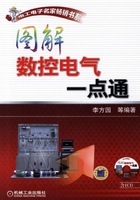
2.1 安装与使用ProgrammingToolPLC802
2.1.1 编程工具PLC802的安装
编程工具PLC802是以西门子S7-200的STEP7-Micro/WIN32工具为基础,编程工具PLC802使用Micro/WIN的部分功能,其编程使用梯形图语言。
1.下载PLC802的安装文件列表
PLC802的安装文件可以直接从西门子官方网站www.ad.siemens.com.cn下载,也可以在本书所提供的光盘中搜索“PLC802.rar”文件获得。PLC802安装软件解压后如图2-1所示,选择“Setup.exe”文件后即可进行安装。
2.安装文件并设置为中文界面
在安装过程中需要注意选择英语,如图2-2所示。
图2-3所示为编程软件PLC802V3.1.3.7的安装过程。
图2-4所示为PLC802安装后的英文界面。此时,可以将它修改为中文界面,即选择主菜单的Tools下的Options选项(见图2-5),只要根据图2-6所示选择Chinese即可更换为中文界面。
图2-7所示为PLC802的中文界面,包括浏览条、指令树、交叉引用、程序块、状态图、符号表等。
2.1.2 PLC802的LAD编辑与编译
1.梯形图逻辑元素及其工作原理
梯形图(LAD)是一种与电气中继图相似的图形语言。当在LAD中写入程序时,使用图形组件,并将其排列成一个逻辑网络。下列类型在创建程序时可以使用:
触点 代表电源可通过的开关。电源仅在触点关闭时通过正常开启的触点(逻辑值1);电源仅在触点打开时通过正常关闭或否定(非)触点(逻辑值0)。
代表电源可通过的开关。电源仅在触点关闭时通过正常开启的触点(逻辑值1);电源仅在触点打开时通过正常关闭或否定(非)触点(逻辑值0)。

图2-1 PLC802编程软件的安装文件列表

图2-2 选择设置语言

图2-3 PLC802软件安装过程

图2-4 安装成功后的英文界面

图2-5 选择Options

图2-6 选择中文

图2-7 中文界面
线圈 代表由电流充电的中继或输出。
代表由电流充电的中继或输出。
方框 代表当电流到达方框时执行的一项功能(例如,计时器、计数器或数学计算操作等)。
代表当电流到达方框时执行的一项功能(例如,计时器、计数器或数学计算操作等)。
网络由以上元素组成并代表一个完全的线路。电源从左边的动力杆流过(在LAD编辑器中由窗口左边的一条垂直线代表)闭合触点,为线圈或方框充电。
2.在LAD中构造简单、串联和并行网络的规则
放置触点规则:每个网络必须以一个触点开始,网络不能以触点终止。
放置线圈规则:网络不能以线圈开始;线圈用于终止逻辑网络。一个单一网络可有若干个线圈,只要线圈位于该特定网络的并行分支上。不能在网络上串联一个以上线圈(即不能在一个网络的一条水平线上放置多个线圈)。
放置方框规则:如果一个方框有ENO,电流扩展至方框之外;这意味着可以在方框之后放置更多的指令。在网络的同级线路中,可以串联若干个配备ENO的方框。如果方框没有ENO,则不能在其后放置任何指令。
3.在LAD中输入指令
使用工具条按钮或功能键
1)在程序编辑器窗口中将光标放在所需的位置。一个选择方框在位置周围出现(见图2-8)。
2)或者单击适当的工具条按钮(见图2-9)。
3)出现一个下拉列表(见图2-10)。滚动或键入开始的几个字母,浏览至所需的指令。在所需的指令上双击或使用ENTER键插入该指令。如果此时不选择特定的指令类型,则可返回网络,单击通用指令的记忆区域(该区域包含???,而不是助记符),或者选择该指令并按ENTER键,将列表调回。

图2-8 选择方框

图2-9 工具条按钮

图2-10 下拉列表
4.在LAD中输入地址
如要指定一个常数(例如100)或一个绝对地址(例如I0.1),只需在指令地址区域中键入所需的数值。图2-11所示为使用鼠标或ENTER键选择键入地址区域。
5.在LAD中输入程序注解
将光标放在网络标题线上的任何地方,双击或按ENTER键,调用网络标题/注解编辑器。如图2-12所示可以输入一个标题,标识网络逻辑和关于网络内容的注解。网络标题在程序编辑器中显示;网络注解仅在网络标题/注解编辑器中显示,并在打印程序注解时显示。
6.在LAD中编译
如图2-13所示,可以用工具条按钮或PLC菜单进行编译。

图2-11 在LAD中输入地址

图2-12 输入程序题目和注释

图2-13 在LAD中编译
2.1.3 PLC802的通信与下载
1.通信口与通信线
首先熟悉802数控系统的通信口,并制作通信线。图2-14所示为802Cbl版本的数控系统PLC的通信口RS232。

图2-14 802Cbl数控系统PLC的通信口
PLC802的通信线接法如图2-15所示。

图2-15 PLC802的通信线接法
2.PLC802通信菜单设置
在PLC802编程软件中,单击导航条中的“通信”图标 ,或从菜单中选择视图→通信(见图2-16)。
,或从菜单中选择视图→通信(见图2-16)。

图2-16 通信菜单
在“通信”对话框的右侧窗格(见图2-17),单击显示“双击刷新”的文字,如果通信成功,则会跳出该PLC的各种信息。如果未能刷新到PLC信息,则需要设置PG/PC接口信息(见图2-18)。
3.下载程序
1)下载至PLC之前,必须核实PLC处于“停止”模式。检查PLC上的模式指示器灯。如果PLC未设为“停止”模式,单击工具条中的“停止” 按钮,或选择PLC→停止。
按钮,或选择PLC→停止。
2)单击工具条中的“下载” 按钮,或选择PLC→下载。“下载”对话框出现(见图2-19)。
按钮,或选择PLC→下载。“下载”对话框出现(见图2-19)。
3)单击“确定”按钮,开始下载程序,期间会要求先停止PLC,然后等下载结束再让PLC处于运行状态。

图2-17 通信对话框

图2-18 设置PG/PC接口信息

图2-19 下载对话框